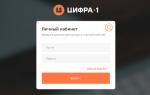Сейчас в Google Play Store можно найти кучу приложений, которые предлагают вам уход за другими программами и среди прочего чистка кеша сторонних приложений. Но на самом деле в Android это нужно делать не так уж часто. В большинстве случаев подобными вещами занимать и вовсе не стоит, так как это только может нарушить работу установленных приложений или приведёт к повторному потреблению трафика и т.д. Но иногда бывают случаи, когда чистка кеша окажется необходима.
Что вообще такое кеш и зачем это нужно?
Когда вы устанавливаете приложения, большинство и них начинают собирать какой-то свой локальный кеш, куда скидываются данные, которые нужны программе постоянно, чтобы работать корректно и быстро.
Простейший пример с картами. Замечали, допустим, когда загружаешь Яндекс.Карты на Android в первый раз, приложение начинает скачивать карту из интернета? Если же запустить программу снова, например, через день, то тот же самый район будет открыт и отображён моментально. Потому что некоторая область карты уже скачана во внутреннюю память телефона, программа её закеширвала, и теперь достаёт файлы именно из кеша, а не скачивает их заново.
Или, например, когда вы общаетесь с Telegram, а кто-то присылает вам фотографию, она тоже кешируется в служебной директории Telegram, чтобы когда вы обратитесь к ней снова, открыть её моментально.
Аналогично ведёт себя и клиент Instagram и прочие приложения, установленные на вашем аппарате.
В каких случаях нужно чистить кеш на Android?
- Если приложение ведёт себя нестабильно, вылетает, крашится или сильно тормозит, а раньше всё было нормально.
- Если закончилось свободная память на устройстве, а пространство сейчас жизненно необходимо.
До второго случая, конечно, лучше не доводить. Если вам нужно куда-то сохранять данные, то стоит обзавестись более ёмкой картой памяти или сразу купить смартфон с большим количеством гигабайт доступных для пользователя. Можно также часть данных, например, фото и музыку скинуть в облака, а на смартфоне хранить лишь самое необходимое, что должно быть всегда доступно даже оффлайн.
Тем более, что чисткой кеша для освобождения памяти обычно много не выиграешь. Даже если прибегнуть к помощи самых въедливых приложений из Google Play. Пару сотен мегабайт, вряд ли значительно больше у вас получится.
В первом же случае, если приложение, работавшее ранее корректно, вдруг стало вести себя неадекватно, стоит почистить именно его кеш. Это может спасти вас от переустановки программы потерей настроек или же полного сброса смартфона до заводских настроек. Всё запросто делается средствами системы, вам даже не потребуется .

Как чистить кеш на Android?
Это делается просто. В глобальных настройках Android нужно перейти к списку всех установленных приложений. Далее прокручиваем список до нужного и с помощью тапа переходим в информацию о программе. Затем ищем там кнопку "Очистить кеш".

Снова тап - всё готово!
Поставщик запчастей для специализированной техники в Челябинске на
Кэш в телефоне или планшете на базе ОС Android — это промежуточный буфер с быстрым доступом, в котором хранится та или иная информации. В данном случае речь идет о данных, которые используют приложения. Кэш необходим в том числе для более быстрого запуска и доступа к приложению. Но в некоторых случаях размера кэша настолько увеличивается, что система может подтормажить, а из-за нехватки места установить новые приложения не получится. Поэтому сегодня мы расскажем о том, как этот кэш, собственно, почистить. Обратите внимание, что фирма-производитель устройства не имеет значения, будь это Samsung, Sony, Lenovo, LG, HTC, Xiaomi и т.д., поскольку алгоритм действий будет одинаковым. Разница может быть только в расположении элементов в зависимости от вида прошивки.
Очистка кэша: все и сразу
Итак, самый простой способ очистить кэш. Заходим в настройки устройства.


Мы видим всю доступную память. Здесь есть пункт под названием «Данные кэша», в котором указан объем памяти, используемый для кэша. В нашем случае это 147 Мб — далеко не рекорд.

Нажимаем на этот пункт, после чего появляется дополнительное окно, которое спрашивает нас, нужно ли очистить кэш? Нажимаем на кнопку ОК для подтверждения действия.

Кэш очищен.
Очистка кэша для одного приложения
Вы можете очистить кэш для каждого отдельного приложения. Для этого снова нужно зайти в настройки, только на этот раз выбрать раздел «Приложения».

Здесь вы увидите список приложений, включая сторонние. Находите нужное приложение и тапаете по нему.

На странице приложения видим подраздел «Кэш». Здесь же будет указан объем кэша. Нажимаем на кнопку «Очистить кэш», после чего он будет автоматически удален.

Очистка кэша с помощью приложения
Кэш можно почистить с помощью приложения. Для этого заходим в Google Play Market и скачиваем, например, приложение Clean Master.

После установки запускаем его. Нажимаем на кнопку «Мусор», чтобы система нашла все ненужные файлы.

Подсчет закончен и мы видим данные на 441 Мб, которые можно удалить, включая кэш приложений. Нажимаем на кнопку «Очистить», после чего система все сама удаляет.

Если у вас появились вопросы по статье, задать их вы можете с помощью комментариев.
Как на любом другом устройстве, на планшете хранится много важной информации, а также данные, использующиеся ранее установленными приложениями. Проведение очистки кэша телефона способно освободить довольно места на встроенной карте памяти, а также значительно ускорить работу своего устройства. Следует перейти к начальному шагу руководства, чтобы точно узнать, как проводить очистку кэш памяти на устройствах непосредственно под управлением системы ОС Android.
Чтобы узнать, как очистить кэш на планшете, можно изучить несколько соответствующих статей, где представлена подробная информация на эту тему. Важно при этом соблюдать все необходимые правила и подробную инструкцию. В некоторых случаях различные Android приложения могут вести себя совершенно неправильно. Поэтому перед его скачиванием из магазина приложений, нужно провести несколько простых действий.
Инструкция для очистки кэш памяти
Для начала процесса очистки, необходимо перейти в меню устройства Android, а затем здесь выбрать раздел «Приложения» -> «Управление приложениями». Здесь следует выбрать подходящую программу. После этого перед вами появится окно, в котором можно будет проводить следующие шаги.
Для начала лучше всего попробовать полностью очистить кэш память для приложения, работающего «неправильно». При этом необходимо обязательно удалить возможные временные файлы, которые способны стать основной причиной возникших проблем. Затем следует остановить эту программу и произвести ее запуск заново. После этого она сможет продолжить свою работу уже со всеми установленными настройками, которые были проведены.
Методы очистки кэш памяти
Таким же радикальным методом воздействия на такое строптивое приложение является очистка данных. Когда в этом случае вы нажмете на всплывающую кнопку «Стереть данные», тогда приложение примет свое прежнее состоянию, каким оно было сразу после процесса установки на планшете. Такие же вещи случаются также при удалении либо в случае новой установки приложения, только такой метод намного быстрее и проще.
Именно поэтому необходимо сделать вывод о том, что если появляются некоторые проблемы с приложением, следует попробовать произвести очистку кэш памяти. Если такой процесс совершенно не поможет, тогда придется идти ва-банк, чтобы произвести полную очистку всех данных приложения и настроить его сначала.
В процессе использования приложений на ОС Android, внутренний накопитель постепенно заполняется временными файлами – логами, миниатюрами изображений, данными рекламы и т.д. Иногда, суммарный объем временных файлов достигает 2 ГБ, что приводит к заметному замедлению работы системы. В статье мы расскажем о пяти способах очистки кэша на андроид телефоне или планшете.
Способ 1: Встроенная очистка кэша
Метод предназначен для устройств с чистым Android. Устройства, где установлены пользовательские оболочки, отличаются по названию, расположению и наличию соответствующих пунктов в инструкции.
В версии Android 5.0 и выше, имеется встроенный инструмент для быстрой очистки всего кэша в памяти телефона. Для очистки понадобится проделать следующие действия:
Открыть раздел настроек.


Затем выбрать внутренний носитель данных.

Начнется анализ занятого пространства. На маломощных устройствах время анализа иногда достигает 2-3 минут.
Нажмите на пункт «Данные кэша».

В следующем окне подтвердите очистку. Ещё 1-2 минуты и кэш полностью очищен.

Удобство способа – отсутствие дополнительных инструментов и приложений, для очистки кэша. Так же простота метода, с чем справится любой начинающий пользователь Android. Недостаток – нельзя посмотреть или отметить данные, какие нужно удалить, а какие оставить.
Способ 2: Встроенные приложения для очистки кэша
Метод ориентирован на устройства с пользовательскими оболочками.
В смартфонах со сторонним оформлением, например Xiaomi или Huawei, где используются оболочки MIUI и EMUI, очистка кэша реализована за счет встроенного приложения. Например, в MIUI такое приложение называется «Безопасность». Помимо антивируса и просмотра потребления энергии, приложение содержит пункты «Ускорение» и «Очистка», где выполняется закрытие активных приложений, а так же поиск файлов кэша.


Способ 3: Сторонние приложения для очистки кэша
Найти и очистить кэш, так же умеют программы сторонних разработчиков. Подробный список лучших чистильщиков, смотрите в теме. Программы позволяют детально просмотреть файлы кэша, после чего отметить данные, что требуется удалить. Помимо ненужных файлов, некоторые утилиты предлагают выполнить поиск дубликатов, удалить объемные файлы или деинсталлировать неиспользуемые приложения, что позволит получить ещё больше свободного пространства.

Способ 4: Ручная очистка кэша
Опытные пользователи предпочитают очищать кэш индивидуально. После освоения , и установки , очищать кэш в ручную получится и у вас. Необходимо заглянуть в каждую папку на внутреннем накопителе, выявить ненужные файлы, после чего удалить. Процедура не сложная, но монотонная, что приводит к быстрой утомляемости.
Способ 5: Сброс настроек до заводского состояния
Сброс настроек позволяет очистить все данные с внутреннего накопителя. Выполнять сброс рекомендуется только в крайней мере, предварительно создав копию важной информации на отдельном носителе. Наиболее актуален сброс, когда внутренняя память переполнена, а все действия пользователя, обрабатываются с заметной задержкой. Детальнее, как выполнить сброс настроек, смотрите в теме.

Возможно, вы уже замечали, что рано или поздно, телефон начинает подвисать, подтормаживать, очень медленно переключаться между приложениями и т.п. Это свидетельствует о том, что на телефоне скопилось много кэшированных файлов от приложений, браузеров которые создаются в процессе их работы. Большой объем такого «мусора» делает работу телефона очень медлительной, а вас – раздражает. Всем владельцам различных мобильных гаджетов будет полезно знать, как очистить кэш в ОС Андроид, о чем мы и поведаем в нашей статье.
Какой бывает кэш?
Кэш на Андроид бывает трех видов:
- Dalvik-cache – это разновидность информации, которая присутствует в каждой ОС Андроид и отвечает за выполнение всех программ. Имеет собственный раздел и очистить этот кэш вручную не удастся.
- Файлы системных приложений – системный кэш, который создается в процессе работы основных приложений. Находиться в папке /cache. Очищать и вообще трогать его крайне не рекомендуется, так как удаление кэша может повлечь за собой ошибки в работе системы.
- Данные пользовательских приложений – кэш приложений, которые были установлены в процессе использования гаджета. Это и игры, и новостные приложения, браузеры и прочее. Ненужная информация может храниться либо в памяти телефона, либо на съемной SD-карте, в зависимости от того, куда устанавливаются приложения. Очистить этот кэш на телефоне Андроид можно двумя способами. Вручную и с помощью специальных утилит.

Для очистки системы вручную на ОС Android, необходимо выполнить следующие действия:
- Зайти в меню «Настройки»
- Выбрать вкладку «Память»
- Выбрать «Данные приложений» и перейти на «Все»
- Из списка выбрать приложение, у которого хотите удалить кэш
- В открывшемся окне, нажмите кнопку «Очистить данные»
- Подтвердите ваше действие нажатием кнопки «ОК»
После удаления данных с приложения, вам может потребоваться повторно авторизоваться или ввести какие-либо реквизиты в приложении при повторном его использовании, так что будьте уверены в том, что у вас имеется вся необходимая информация на этот случай.

Существует бесчисленное множество различных программ для удаления системных файлов с телефона. Программы популяры из-за того, что от пользователя требуется минимальные познания в телефонах или планшетах. Открыл, нажал пару кнопок и все, удалено абсолютно все, что удаляется без каких-либо вредных последствий, среди самых популярных, выделяются такие программы, как:
- Cash Cleaner Easy
- Clean Master
- CCleaner
Cache Cleaner Easy – простая утилита, для очистки «мусора» из памяти телефона. Программа была переведена на русский язык для расширения аудитории пользователей. Принцип работы программы прост: сканируете мобильное устройство и потом, ставя галочки, выбираете те части информации, которые необходимо удалить. Или попросту очищаете кэш всего устройства. Приложение не отличается от множества других аналогичных, очень простое, сканирует систему и выдает результат. Отлично подойдет для тех, кто не хочет ждать глубокого сканирования системы, а хочет быстро очистить и забыть. Но, для тех, кто редко «чистит» свой гаджет, лучше выбрать программку с более тщательным сканированием всей системы.
Clean Master – бесплатное, популярное среди пользователей приложение для телефонов и планшетов на базе Андроид. Выполняет несколько полезных функций, а именно:
- очистка кэша
- ускорение работы устройства путем закрытия ненужных процессов
- оптимизация и деинсталляция пространства в памяти устройства
Стоит отметить, что у программы есть возможность установки своих модулей на рабочий экран в виде виджетов, что заметно упрощает процесс выполнения функций приложения. Вам не требуется открывать его, а просто активируете виджет. Утилита не требует Root-прав для выполнения своей работы, но наличие этих прав заметно улучшит работу приложения и гаджета в целом.
CCleaner – очень популярное и мощное программное обеспечение для ОС Windows, теперь доступно и для Андроид-устройств. В меню приложения расположены диаграммы, описывающие состояния оперативной памяти и внутренней памяти устройства. Нажав на кнопку «Анализ», произойдет полное сканирование всех параметров памяти смартфона, после чего, пользователю будут предоставлены варианты очистки, либо автоматический (удалит все, что сочтет ненужным «мусором»), либо подробный, где пользователь сможет сам выбирать файлы для очистки, вплоть до истории звонков телефона. Программа зарекомендовала себя как качественный «чистильщик», который может составить конкуренцию Clean Master.

Для того, чтобы очистить кэш браузера, можно воспользоваться либо программами очистки, где за вас все сделает утилита и от вас ничего требоваться не будет. Либо, через меню «Настройки», где вам нужно найти желаемый браузер для очистки кэша и вручную произвести очистку. Либо же, зайдите в желаемый браузер (на телефонах их часто несколько) и, в меню браузера, выберите пункт «История». После открытия этого пункта, выбираете пункт «Очистить историю» выбираете пункт «изображения и другие файлы сохраненные в кэше» нажимаете «удалить данные» после чего безвозвратно удаляется кэш всех файлов.
Будьте аккуратны, так как ваши логин и пароль также могут быть удалены из памяти браузера для тех страниц, для которых вы чистите Куки.
Вывод
В подведении итога этой статьи, хочется сказать, что задача не так уж и сложна. Сегодня было тщательно расписано до мельчайших подробностей как очистить кэш на Андроид устройствах, каким способом и программой пользоваться – сугубо личное дело каждого, но важно лишь то, что каждый из методов важен по-своему и знания о различных вариантах удаления кэша могут пригодиться в любой ситуации. Не стоит всегда полагаться только на программу или ручную очистку, программа видит лишь то, что заложено в ее коде, а при ручной очистке можно не заметить всех «мусорных файлов» и тем не менее, оба варианта стоит применить хотя бы раз в 2-3 месяца.